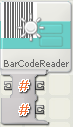用機器人取代工人,富士康宣布,今年就要達到100萬台,比亞迪、華為、中興也將跟進,這也加快了機器人產業在中國大陸快速擴增出30多個園區,來自瑞士ABB、德國庫卡、日本發那科,4大機器人大廠搶進大陸,分食大餅,以目前全球的機器人銷售量每年9%的增速,未來很可能我們身邊最親近的人都變成機器人。
櫃檯機器人:「地球人你們好,用餐裡面請。」
門僮是機器人,端菜上桌的服務生也是機器人,進餐廳就像進了未來世界,嘴巴裡吃的菜也是機器人主廚炒出來的。機器人餐廳經理劉哈生:「現在這是鍋放下了,油要噴進去了,機器人手臂上有很多管,輸油管、輸鹽管都有,機器人已經具有智能了,就是它會記著我們剛才是哪一桌的點餐,這個菜是哪個客人的。」
編制內20個大廚和服務生全部被機器人給取代,你可別以為 這樣就能吃飽,落跑、不付錢。顧客:「吃飯不付錢行嗎?」餐廳機器人:「有膽你就試試看。」
餐飲業投入機器人,取代真人,尤其以自助餐最省人力成本。自助餐廳經理魏俊初:「以前我們用炒鍋炒40份的量,需要10分鐘才能出來,但是我們現在用機器人炒的話,它就用5分鐘,可以把40分菜全部給炒出來。」
過去需要5個大廚,現在只要2個小廚,負責放菜、加調味料 進機器人的肚子裡,就能端出8大菜系、1千種菜餚,滿足平均一天800個客人的胃。記者:「這不是人做的,你信嗎?」自助餐顧客:「真的假的啊?那它炒得真不錯。」
吃不出是真人還是機器人炒出來的好味道,整個大陸已經有7家餐廳連鎖店採用,這種量產的概念,尤其適用在製造業,浙江最大的空調壓縮機工廠,五一長假正逢訂單最大量,作業員去休假,交給機器人趕工,以確保年產500萬台的業績,而這招清潔公司也想比照辦理。
潔具公司董事長錢永弟:「現在工人很難招啊,這種行業是太髒了,汙染又大,這個可以24小時做不會累,你工人做8個小時會累了。」
一台可抵3人,以月薪3萬8台幣的師傅工來算,買一台240萬 ,一年半就回本,大陸東岸正在流行用機器人取代工人,富士康就宣布,今年將達到100萬台,比亞迪、華為、中興也將跟進,這使得生產機器人最大宗的東北瀋陽地區,每年增加40%的訂單。
機器人公司品牌部長哈恩晶:「除了傳統的汽車製造業之外,機器人在中小型企業、各行各業的需求都在興起了,比如說是衛生潔具行業,包括現在你說建築行業,它都要想到用機器人了。」
當科技加入人性,機器人就可以走進你我的家,幫忙擦玻璃 、吸地板,主人只要舒服地坐在沙發上,指揮管家機器人,幫你帶小孩。機器人vs.小朋友:「兩隻老虎、兩隻老虎跑得快,唱得真好聽,你真聰明。」
南京市民魏毅:「我們出門比較匆忙,忘了還燒熱水,或者說空調需要去打開,我都可以在戶外使用這個APP,直接就是做相應的一些智能家電的一個操作。」
機器人可以當管家,甚至可以進入養老院當巡房員,他眼前看到的所有畫面會同步傳給坐在辦公桌前的工作人員,任何突發立即掌握。玉山養老院汪久梅:「信息來了,方方、方方,101有個老人好像摔倒了,趕緊過去看看。」
機器人普及化成為全球趨勢,這隻名叫BIG DOG的機器人,可以在碎石泥巴路奔跑,就算被踹了一腳也不會倒,能夠搬運150公斤重的物品,美國Google公司花了30億美金買下來,最近6個月內總共收購了7家研發公司。
工廠、餐廳、養老院到家裡,10年的時間,全球的機器人銷售量以每年9%的速度在增加,韓國預估2020年每一個家庭就會有一台,未來很可能機器人才是我們身邊最親近的人。
TVBS – 2014年5月2日 下午8:34